AZURE Virtual MachinesにWindows Server 2019 Datacenterを追加
- 作成日 2019.08.27
- 更新日 2020.07.20
- AZURE windows server2019
- AZURE, windows server2019
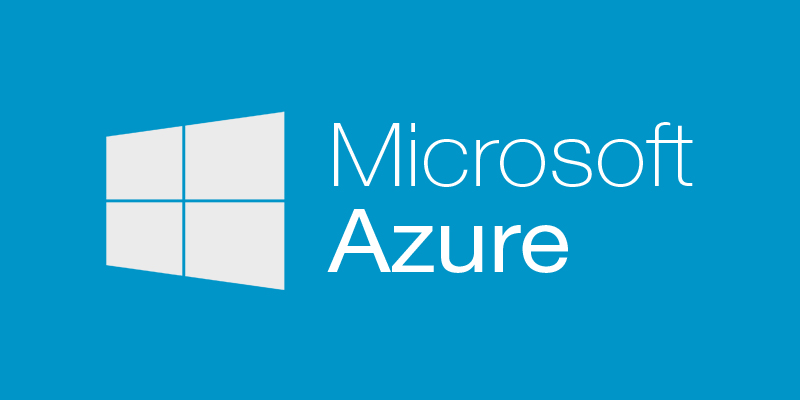
AZURE上にWindows Server 2019 Datacenterを構築する作業があったので、メモしてます
Virtual Machinesの作成
左側にあるVirtual Machinesをクリック
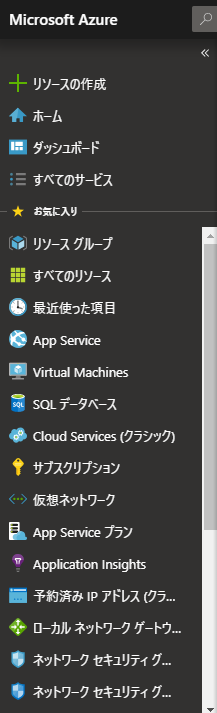
追加ボタンを押下
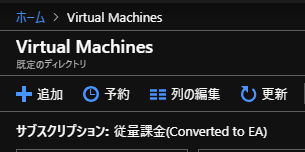
リソースグループを「作成したリソースグループ」選択
仮想マシン名を「test2019」入力
地域は「(アジア太平洋)西日本」を選択
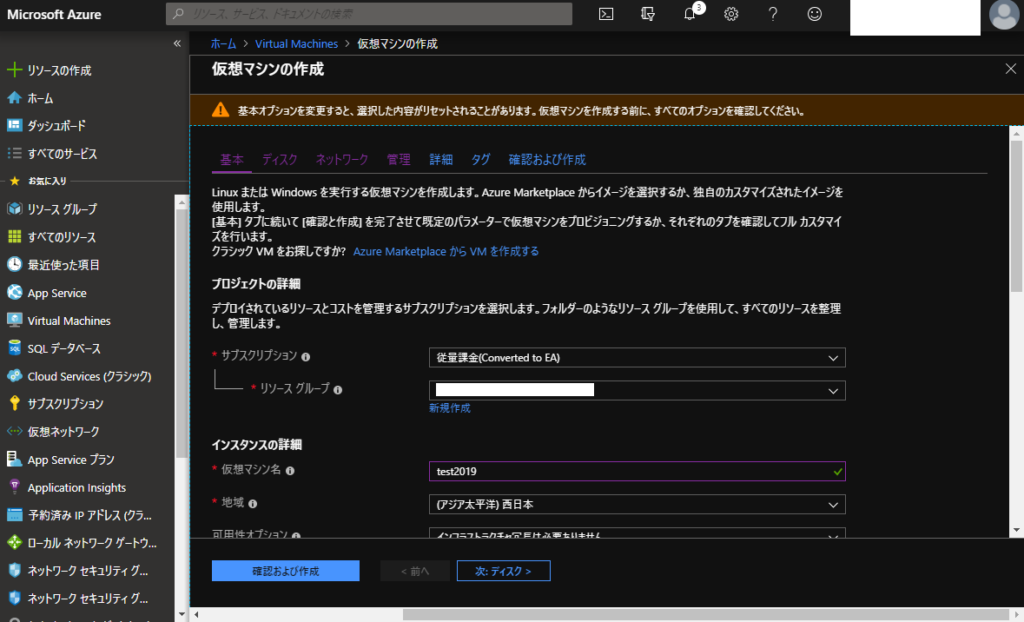
イメージは「Windows Server 2019 Datacenter」を選択
ユーザー名は「testuser」に設定
パスワードは「任意のもの」に設定
パブリック受信ポートは「選択したポートを許可する」を選択
受信ポート選択は「http,https,rdp」を選択
入力が全て完了すれば、「確認および作成」ボタンを押下
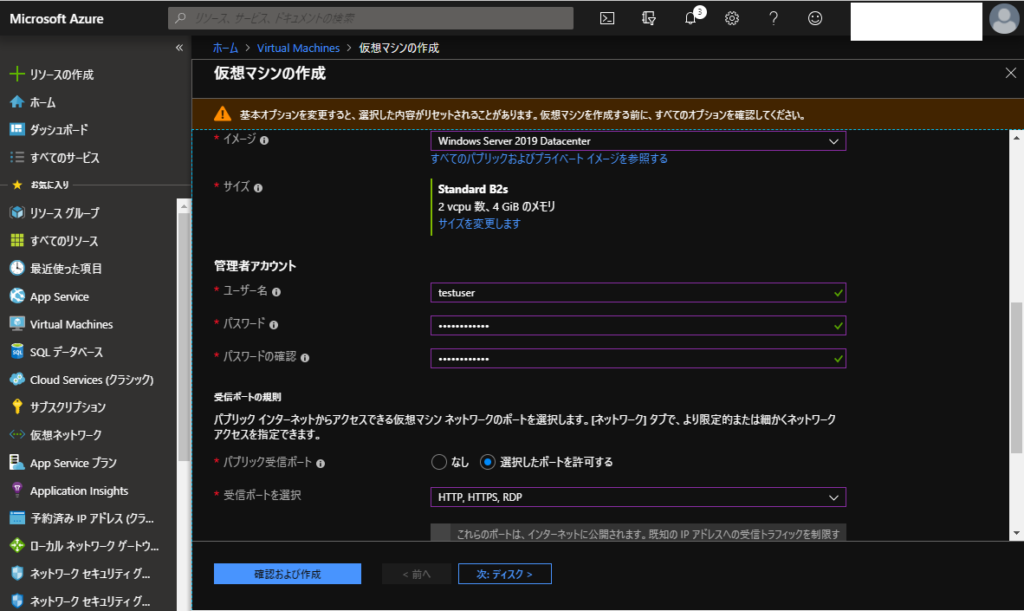
デプロイが開始される

しばらく待つと完了
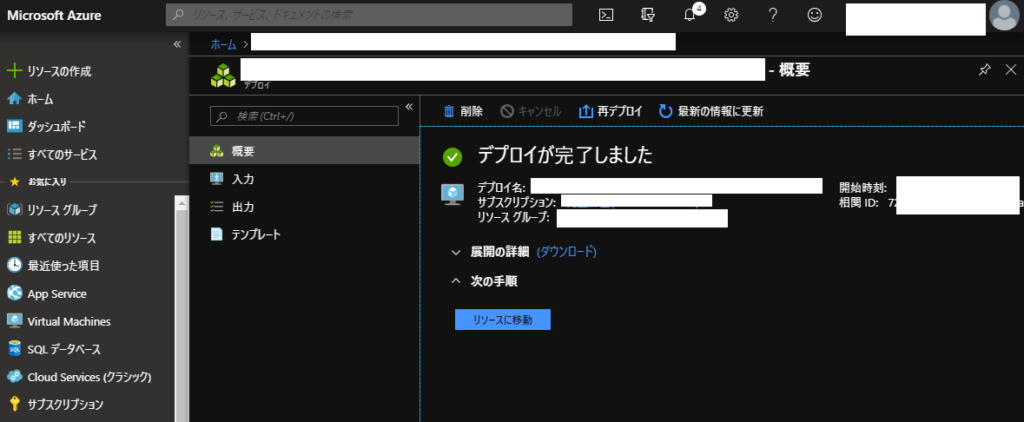
とりあえず接続してみる。
接続ボタンを押下するとRDPファイルがダウンロード可能
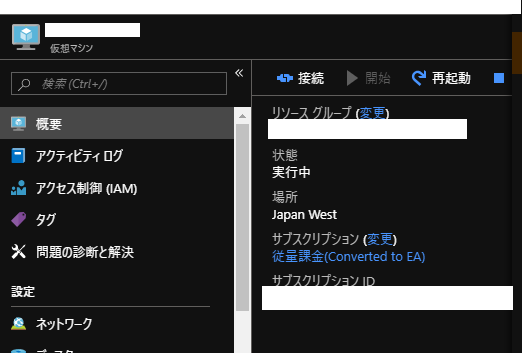
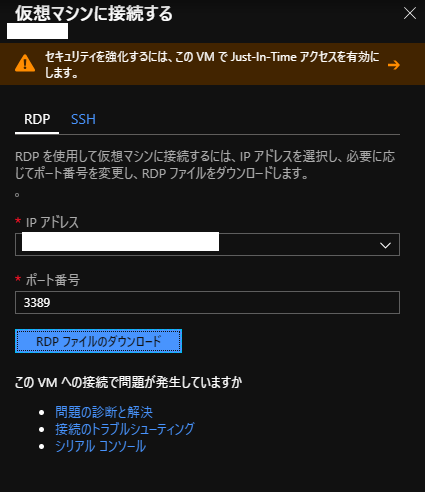
無事接続
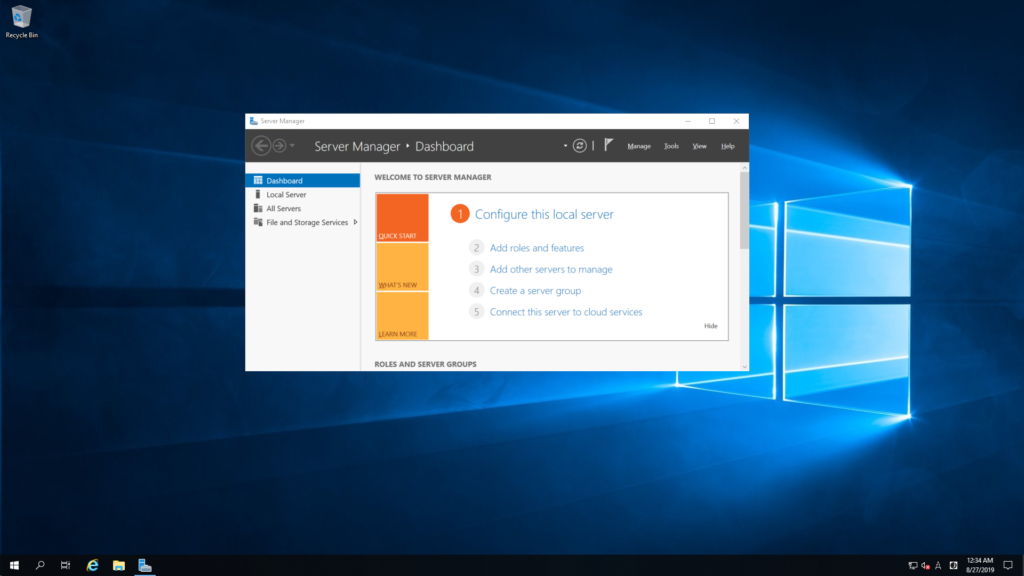
日本語化
デフォルトだと英語表示なので日本語する
設定画面を開き「Time&Language」を選択
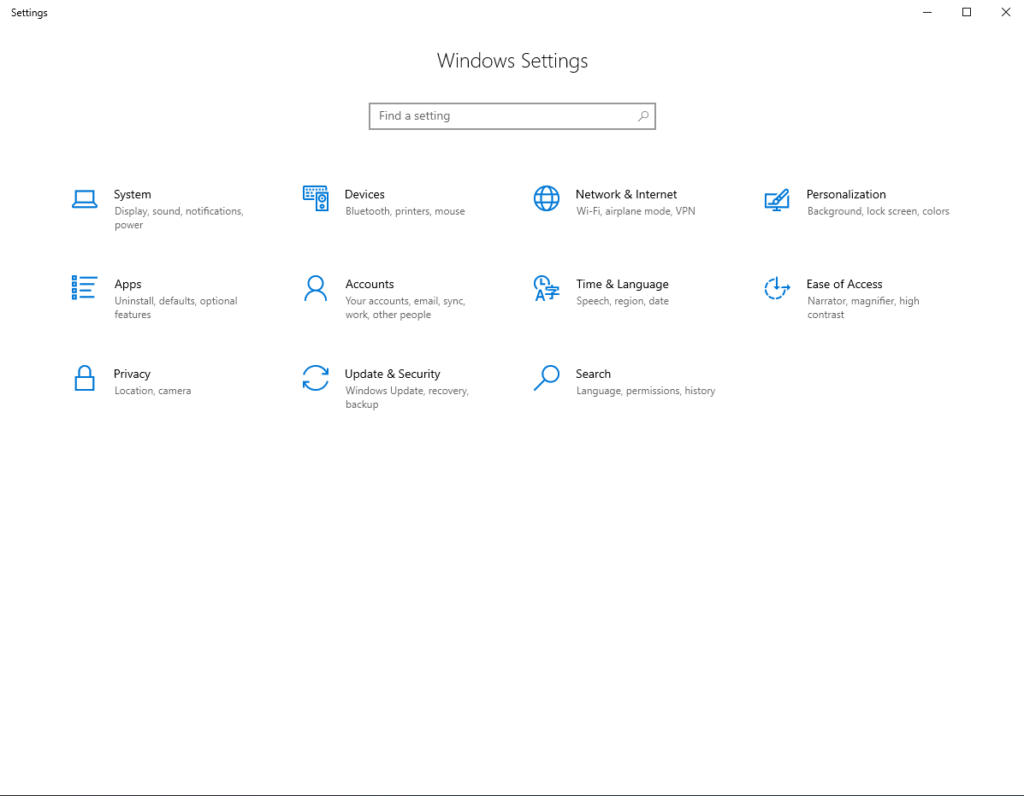
Languageを選択
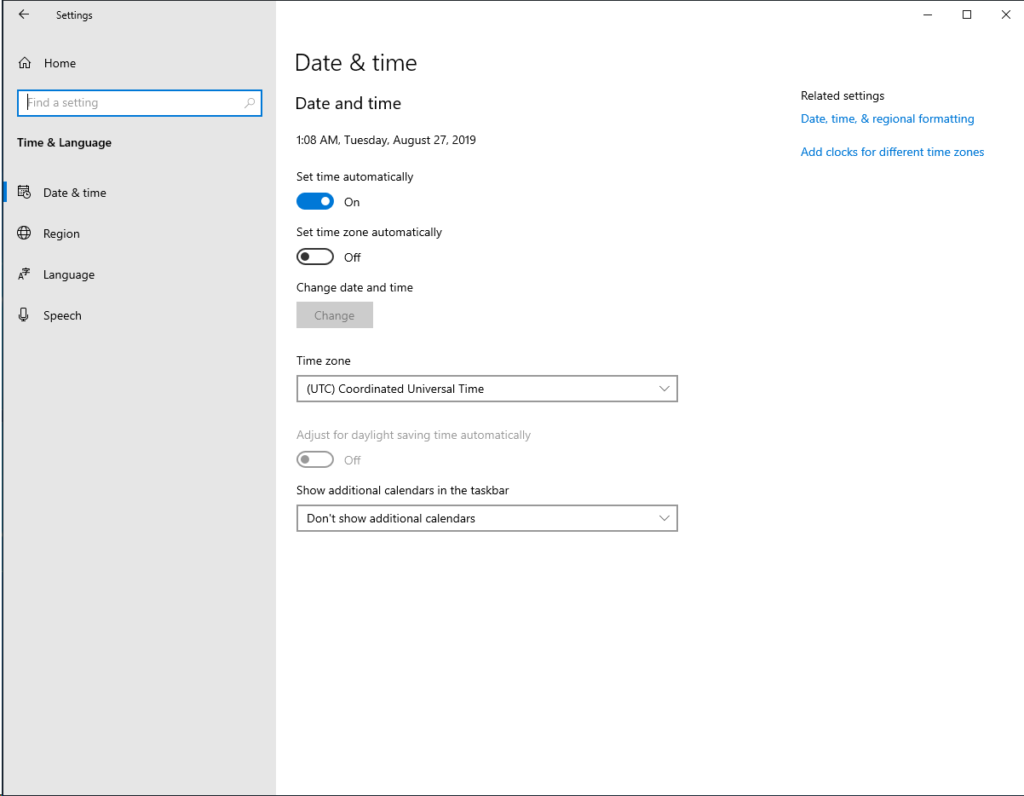
Add a languageをクリック
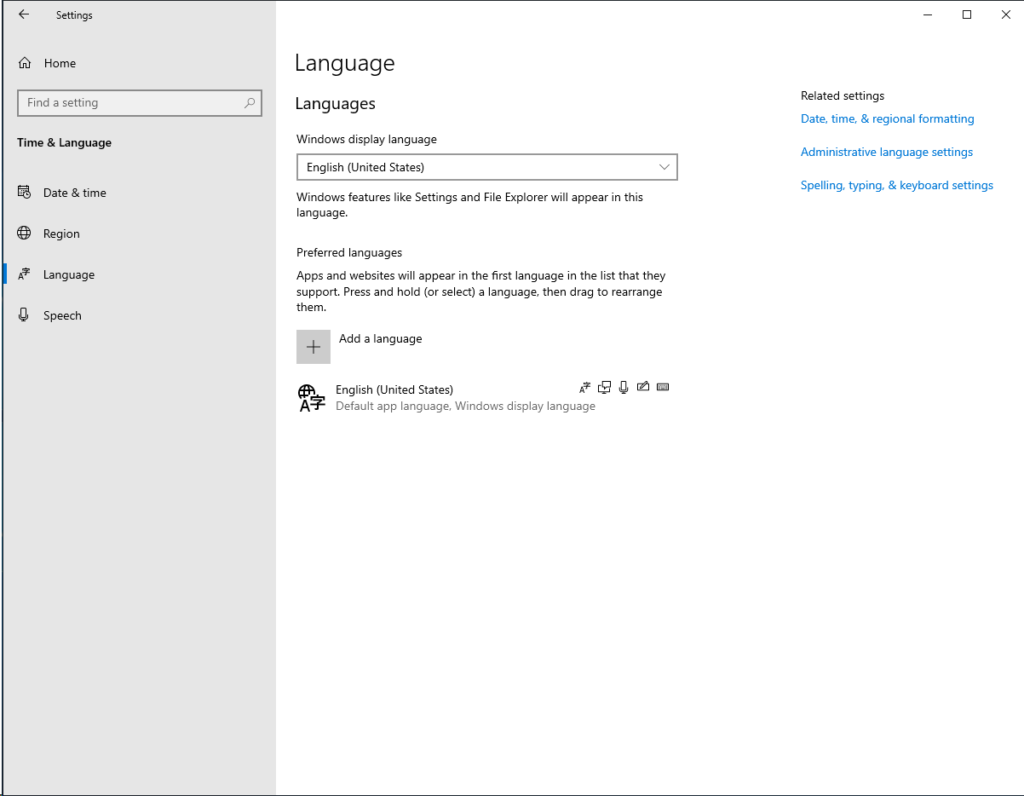
japaneseを選択
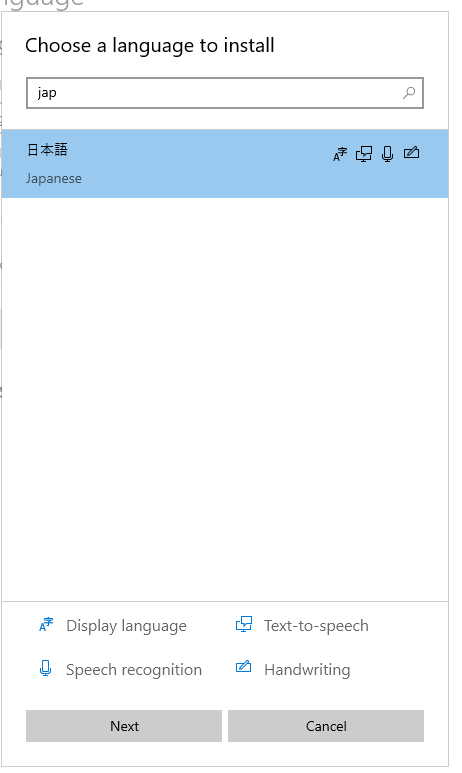
install をクリック
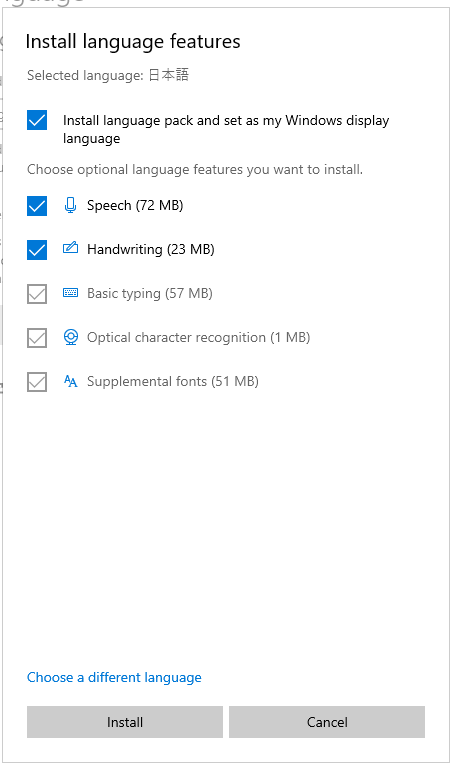
インストールが開始される
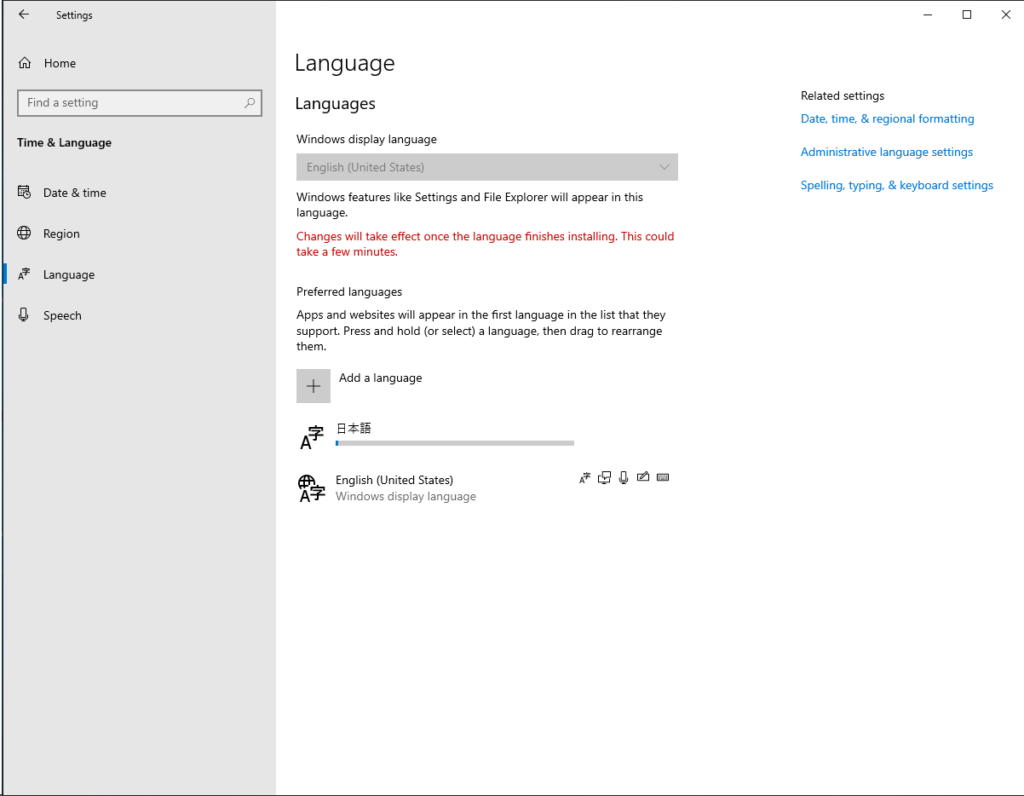
タイムゾーンも変更しておく、左にあるDate & Timeをクリックし、Time ZoneにUtc +09:00を選択
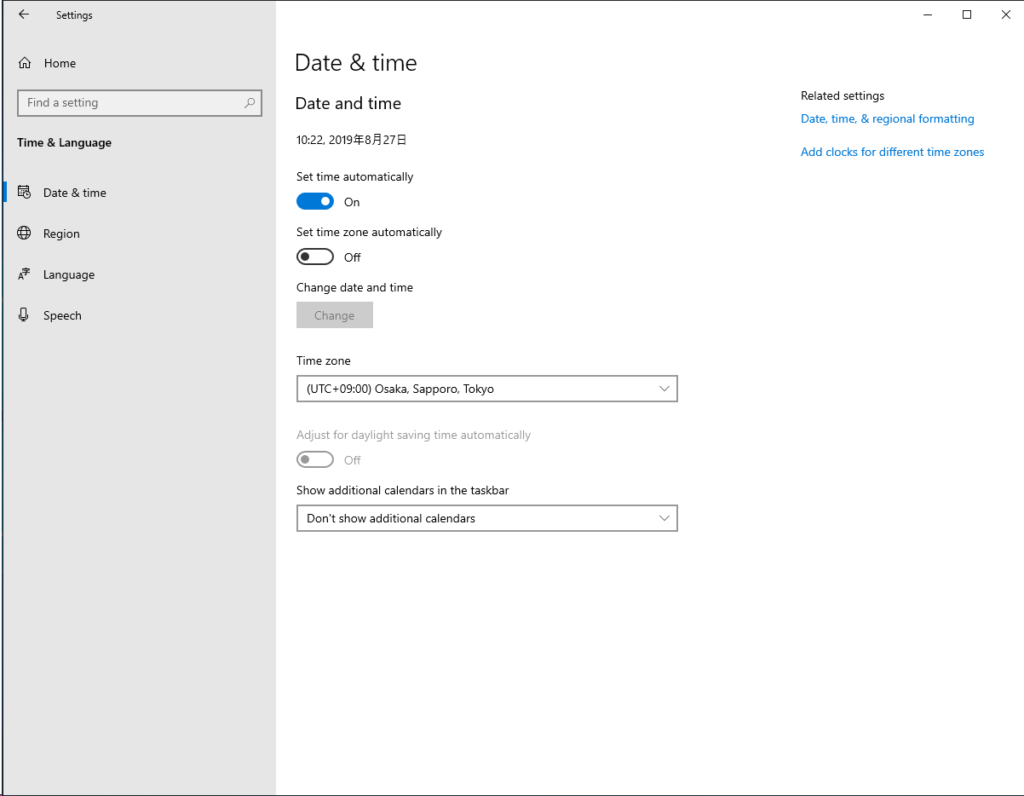
Regionをクリックし、地域もjapanに変更
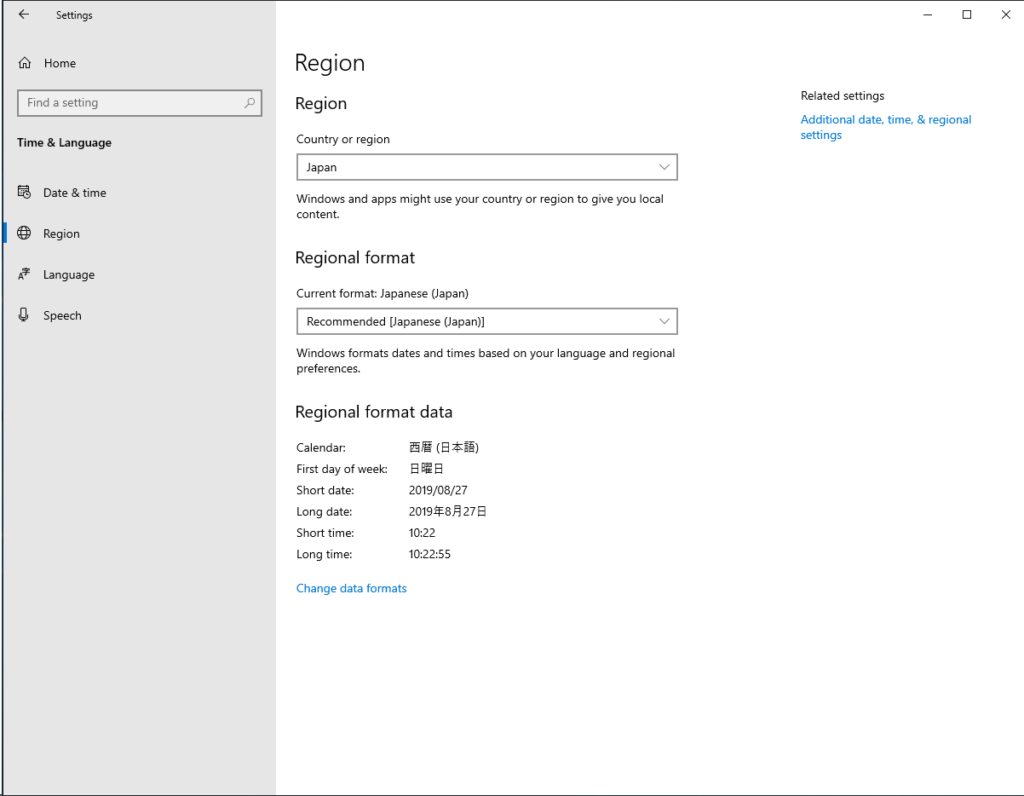
あとは再起動すれば、日本語化される
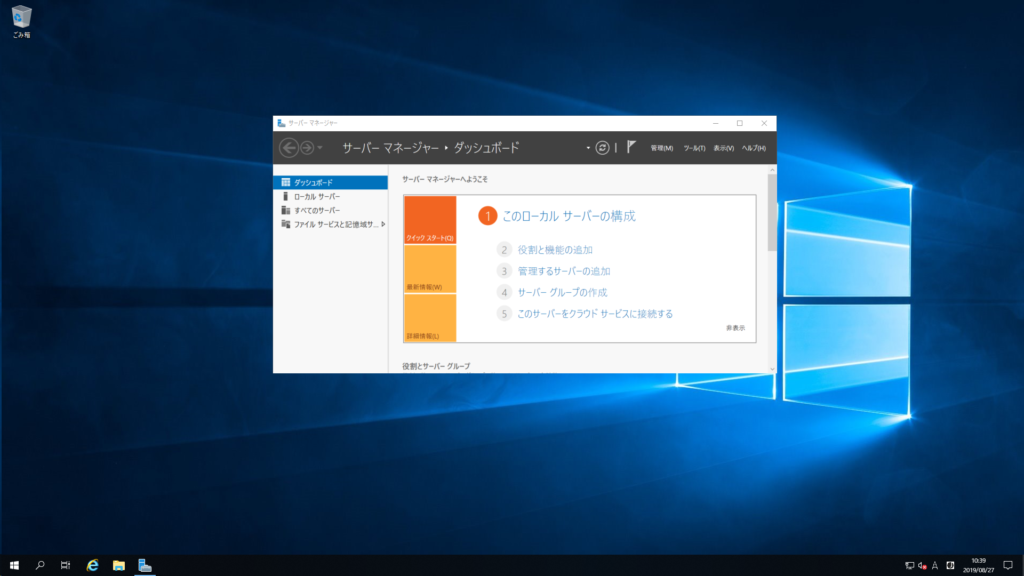
最後にアップデートを行ってとりあえず、構築は完了となります。
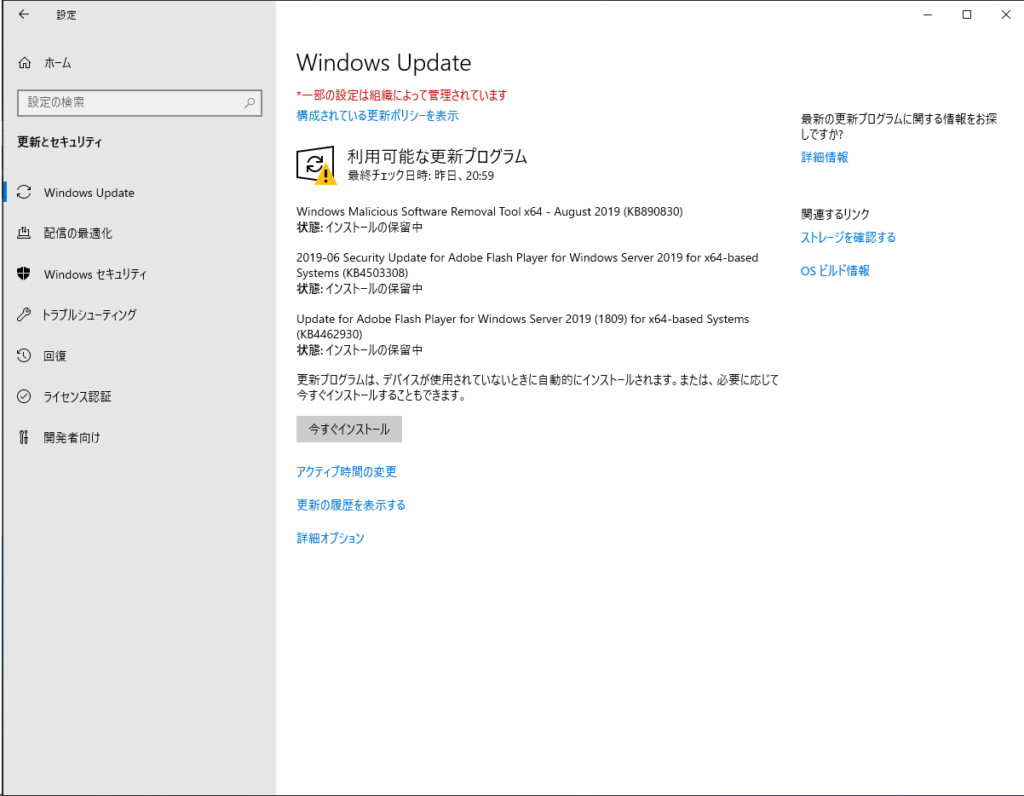
-
前の記事
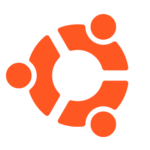
ubuntu19.04にjavaをインストール 2019.08.26
-
次の記事
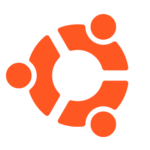
Ubuntu19.04にDockerをインストール 2019.08.27











コメントを書く